PKPM软件JCCAD筏板基础设计步骤举例分析
PKPM结构设计与应用实例第5章 JCCAD-基础设计

5.3 基础人机交互输入
<读取已有的基础布置数据>:程序读取原有 的基础数据和上部结构数据,非首次操作时 点选;
<重新输入基础数据>:程序不读取原有的基 础数据,而仅重新读取PMCAD、砌体结构 或钢结构STS生成的轴网和柱、墙、支撑布 置,如以前存在数据,将被覆盖。第一次操 作时点选。
局部承压验算结果
5.3.4 墙下条形基础 墙下条形基础主要用在民用住宅中广泛使用的砌体结构中。 设计步骤 一、参数输入 二、上部构件 【圈梁】
三、荷载输入 【无基础柱】子菜单将不需要设置基础的构造柱设置为“无基础柱”
四、墙下条基 1.自动生成
砖放脚尺寸: 定义砖放脚的模数,用于控制放脚细部尺寸。对于普通粘土砖,无砂浆缝 可填60,有砂浆缝填65。如不是普通粘土砖,则无砂浆缝可填砌块高度, 有砂浆缝可填无砂浆缝值+半个灰缝宽度。
三、上部构件
对于柱下独立基础,一般宜在基础之间布置拉梁,拉梁可起到增加基础 整体性、平衡柱底弯矩以及承托结构底层填充墙的作用。
拉梁截面尺寸可按如下经验尺寸取: 梁宽b=(1/25~1/35)L, 梁高h=(1/15~1/20)L, 其中L为拉梁跨度。
四、荷载输入 1.荷载参数
自动按楼层折减活荷载:当该选项打“√”后,程序会按照《荷载规范》5.1.2条规 定,根据与基础相连接的每个柱、墙上面的楼层数进行活荷载折减。因为JCCAD 读取的是上部未折减的荷载标准值,一般应勾选本项。
毛石条基顶部宽、台阶宽、台阶高: 定义毛石基础相关尺寸。以顶部宽为基准,每个台阶每边出挑一个台阶宽。 因此台阶宽取半个条石宽度,以保证条石间的缝隙错开。
pkpm建立筏板基础模型的步骤

1.打开PKPK—JCCAD—基础人机交互输入进入,选择重新输入基础数据点击确定2.点击参数输入—基本参数----参照规范把各个参数填好—确定3.网格节点—网格延伸—根据地基承载力确定筏板外挑多少确定轴线延伸距离4.网格延伸后—荷载输入—读取荷载—左边框中选择荷载来源—SATwe荷载5.进入筏板—单击围区生成—新建—输入筏板厚度和板底标高(标高要根据±0按实际填写这样筏板上的覆土重量才能计算准确—单击确定—选择你所新建的筏板—单击布置—挑出宽度暂且不变(200)以后看地基反力,如果反力比地基承载力大的话,把挑出宽度改大,反之改小—把下面的布置子筏板勾掉,这个子筏板只有在有筏板面标高不一致的情况下才能用到,比如讲电梯基坑—然后把筏板布置好6.筏板—筏板荷载—单击你所布置的筏板,把单位面积覆土中,筏板以上荷载写上(单位面积覆土中就是土的厚度X20(土的容重),土的厚度要计算好,是室内地面到筏板顶得距离,不是筏板的底标高(差个筏板厚度),荷载恒载标准值就是室内地面的建筑做法你填写1.5足够了,活载按照室内的功能按荷载规范取值,住宅取2.0,商铺取3.5以此内推。
7.如果是柱下筏板的话就要用柱下筏板来验算筏板厚度能不能满足冲切要求,如果是剪力墙的话就要用内筒冲切来验算了,冲切不满足的话要加大筏板厚度,或者是柱的话就做上柱墩或板下柱墩都可以。
一般加大筏板厚度。
8.主菜单—重心校核—选荷载组—这里要选择两次—一次选择标准组合查看荷载的反力和地基承载力那个大,反力比地基承载力小就满足要求了。
在一次就是用荷载的永久组合—这次看荷载重心和筏板的形心是否偏小距离不大于1.0,小于就满足要求,大于就要调整,直到满足为止。
图形上有二者的偏心图形,你看看就明白了,还有偏心的确定坐标,就是重心坐标和筏板的形心都有坐标,你一减就知道了他们之间确切偏心距离了。
9.点击退出—桩筏、筏板有限元计算—单击进入—第一次网格划分—模型参数—把筏板的混凝土强度等级和筏板主筋和箍筋级别填对,别的把地基承载力确认一下,这里如果不要考虑上部结构刚度的话就不用修改别的参数了。
PKPM软件JCCAD筏板基础设计步骤举例分析
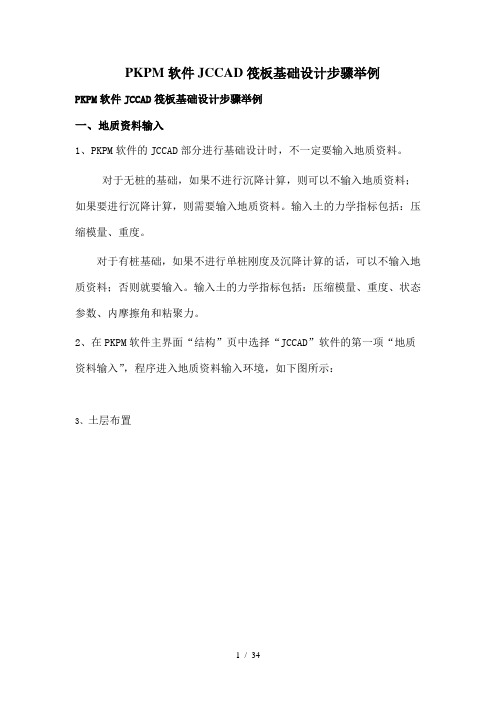
PKPM软件JCCAD筏板基础设计步骤举例PKPM软件JCCAD筏板基础设计步骤举例一、地质资料输入1、PKPM软件的JCCAD部分进行基础设计时,不一定要输入地质资料。
对于无桩的基础,如果不进行沉降计算,则可以不输入地质资料;如果要进行沉降计算,则需要输入地质资料。
输入土的力学指标包括:压缩模量、重度。
对于有桩基础,如果不进行单桩刚度及沉降计算的话,可以不输入地质资料;否则就要输入。
输入土的力学指标包括:压缩模量、重度、状态参数、内摩擦角和粘聚力。
2、在PKPM软件主界面“结构”页中选择“JCCAD”软件的第一项“地质资料输入”,程序进入地质资料输入环境,如下图所示:3、土层布置给地质资料命名之后,开始进行土层布置,点击右侧菜单“土层布置”,如下图所示:弹出土层参数对话框,显示用于生成各勘测孔柱状图的地基土分层数据,如下图所示:4、输入孔点单击“孔点输入”→“输入孔位”,以相对坐标和米为单位,逐一输入所有勘测孔点的相对位置。
孔点输入结束后,程序自动用互不重叠的三角形网格将各个孔点连接起来,并用插值法将孔点之间和孔点外部的场地土情况计算出来。
如下图所示:程序要求孔点形成的三角形网格互不交叉,互不重叠。
如孔点位置十分复杂,程序自动形成的网格不能满足上述要求,可以通过“网格修改”命令由人工修改完成。
点击“修改参数”,点取已输入的孔点,弹出孔点土层参数对话框,如下图所示。
对话框中显示的是标准孔点的土参数,应按各勘测孔的情况修改表中的数据,如土层低标高、土层参数、空口标高、探孔水头标高等。
空口位置一般不采用绝对坐标,不必修改孔口坐标。
如某一列各勘测孔的土参数相同,可以选择“用于所有点”,以减少修改土层参数的工作量。
“复制”用于复制参数相同的孔点,“删除孔位”用于删除多余或输入错误的孔点。
程序除完成地质资料输入外,还可以在此基础上生成孔点土层柱状图、孔点剖面图、土层剖面图、土层和水头的等高线图及孔点平面图等,还可以进行承载力和沉降计算。
筏板基础设计分析

(4) 加强底板的刚度和强度, 在大跨度柱间设置加强板带或暗梁等.
3 筏板基础的结构设计
筏板基础的主要结构形式有平板式筏基和肋梁式筏基, 包括等厚度或变厚度底板和纵横向肋梁. 一般情况下宜将基础肋梁置于底板上面, 如果地基不均匀或有使用要求时, 可将肋梁置于板下, 框架柱位于肋梁交点处. 在具体筏基设计时应着重考虑如下问题:
(1) 应尽量使上部结构的荷载合力重心与筏基形心相重合, 从而确定底板的形状和尺寸.当需要将底板设计成悬挑板时, 要综合考虑上述多方面因素以减小基础端部基底反力过大而对基础弯距的影响;
(2) 底板厚度由抗冲切和抗剪强度验算确定. 柱网间距较大时可在柱间设置加强板带(暗梁加配箍筋) 来提高抗冲切强度以减少板厚, 也可采用后张预应力钢筋法来减少混凝土用量和造价. 决定板厚的关键因素是冲切, 应对筏基进行详细的冲切验算;
5、对于基床系数的调整,程序提供了一种方便的功能--可以按照广ቤተ መጻሕፍቲ ባይዱ文克尔地基模型进行地基梁计算,即变基床系数调整法。可以把你输入的基础系数,按照已经计算完毕的各区格的刚度变化率进行调整,作为新的基础系数用于下一步的地基梁内力计算。
6、基础计算模型一般用普通弹性地基梁就可以了,倒楼盖模型缺点较多,一般不推荐。考虑上部结构刚度可根据具体情况选择完全刚性,或等代刚度法。
4 筏板基础抗浮锚杆的设置
不少设计人员担心地下水位对底板的浮托力而设置抗拔锚杆, 在这里作如下分析和讨论.
(1) 施工过程中浮托力的产生是由于基坑内积水(雨水和施工用水或地下水渗透) 所致;浮托力的大小与地下室的体积和基坑内积水高度有关. 因此, 只要能在地下室施工过程中有序排水或限制水位, 在基础底板底以下就不会产生浮托力.
2 天然筏板基础的变形计算
pkpm筏板基础设计指导
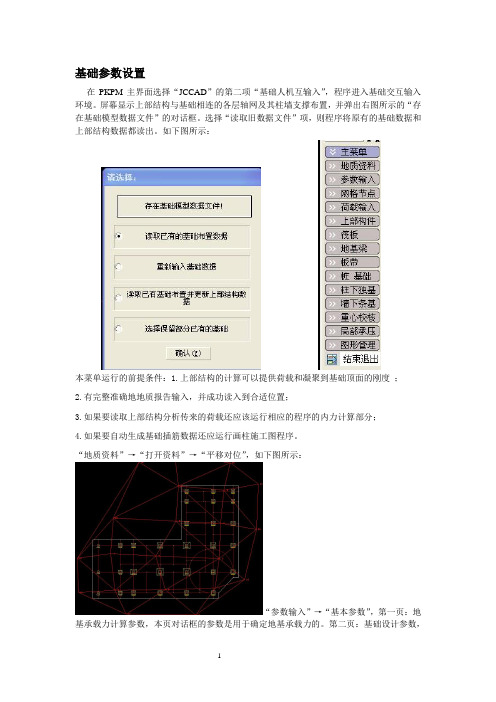
基础参数设置在PKPM主界面选择“JCCAD”的第二项“基础人机互输入”,程序进入基础交互输入环境。
屏幕显示上部结构与基础相连的各层轴网及其柱墙支撑布置,并弹出右图所示的“存在基础模型数据文件”的对话框。
选择“读取旧数据文件”项,则程序将原有的基础数据和上部结构数据都读出。
如下图所示:本菜单运行的前提条件:1.上部结构的计算可以提供荷载和凝聚到基础顶面的刚度;2.有完整准确地地质报告输入,并成功读入到合适位置;3.如果要读取上部结构分析传来的荷载还应该运行相应的程序的内力计算部分;4.如果要自动生成基础插筋数据还应运行画柱施工图程序。
“地质资料”→“打开资料”→“平移对位”,如下图所示:“参数输入”→“基本参数”,第一页:地基承载力计算参数,本页对话框的参数是用于确定地基承载力的。
第二页:基础设计参数,本页对话框用于基础设计的公共参数。
如下图所示:个别参数,此菜单功能用于对“基本参数”统一设置的基础参数个别修改,这样不同的区域可以用不同的参数进行基础设计。
如下图所示:参数输出点击菜单,弹出如下图所示的“基础基本参数.txt”文件,用户可查看相关参数,并可将此文本文件打印输出。
文件所列的参数为总体参数,当个别节点的参数与总体参数不一致时应以相应计算结果文件中所列参数为准。
网格节点本菜单功能用于增加、编辑PMCAD传下的平面网格、轴线和节点,以满足基础布置的需要。
如设置弹性地基梁的挑梁设置筏板加厚区域等。
需注意该菜单调用应在“荷载输入”和“基础布置”之前,否则荷载或基础构件可能会错位。
荷载输入1、荷载参数本菜单用于输入荷载分项系数、组合系数等参数。
点击后,弹出下图所示的“输入荷载组合参数”对话框,内含其隐含值。
这些参数的隐含值按规范的相应内容确定。
白色输入框的值是用户必须根据工程的用途进行修改的参数,灰色的数值是规范指定值。
其中:当“分配无柱间节点荷载”选择项打“√”后,程序可将墙间无柱间节点或无基础柱上的荷载分配到节点周围的墙上,从而使墙下基础不会产生丢荷载情况。
pkpm筏基建模分析
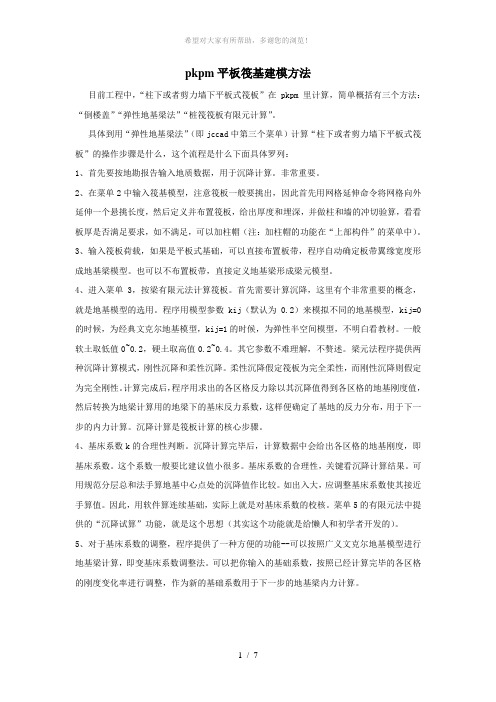
pkpm平板筏基建模方法目前工程中,“柱下或者剪力墙下平板式筏板”在pkpm里计算,简单概括有三个方法:“倒楼盖”“弹性地基梁法”“桩筏筏板有限元计算”。
具体到用“弹性地基梁法”(即jccad中第三个菜单)计算“柱下或者剪力墙下平板式筏板”的操作步骤是什么,这个流程是什么下面具体罗列:1、首先要按地勘报告输入地质数据,用于沉降计算。
非常重要。
2、在菜单2中输入筏基模型,注意筏板一般要挑出,因此首先用网格延伸命令将网格向外延伸一个悬挑长度,然后定义并布置筏板,给出厚度和埋深,并做柱和墙的冲切验算,看看板厚是否满足要求,如不满足,可以加柱帽(注:加柱帽的功能在“上部构件”的菜单中)。
3、输入筏板荷载,如果是平板式基础,可以直接布置板带,程序自动确定板带翼缘宽度形成地基梁模型。
也可以不布置板带,直接定义地基梁形成梁元模型。
4、进入菜单3,按梁有限元法计算筏板。
首先需要计算沉降,这里有个非常重要的概念,就是地基模型的选用。
程序用模型参数kij(默认为0.2)来模拟不同的地基模型,kij=0的时候,为经典文克尔地基模型,kij=1的时候,为弹性半空间模型,不明白看教材。
一般软土取低值0~0.2,硬土取高值0.2~0.4。
其它参数不难理解,不赘述。
梁元法程序提供两种沉降计算模式,刚性沉降和柔性沉降。
柔性沉降假定筏板为完全柔性,而刚性沉降则假定为完全刚性。
计算完成后,程序用求出的各区格反力除以其沉降值得到各区格的地基刚度值,然后转换为地梁计算用的地梁下的基床反力系数,这样便确定了基地的反力分布,用于下一步的内力计算。
沉降计算是筏板计算的核心步骤。
4、基床系数k的合理性判断。
沉降计算完毕后,计算数据中会给出各区格的地基刚度,即基床系数。
这个系数一般要比建议值小很多。
基床系数的合理性,关键看沉降计算结果。
可用规范分层总和法手算地基中心点处的沉降值作比较。
如出入大,应调整基床系数使其接近手算值。
因此,用软件算连续基础,实际上就是对基床系数的校核。
筏板基础建模
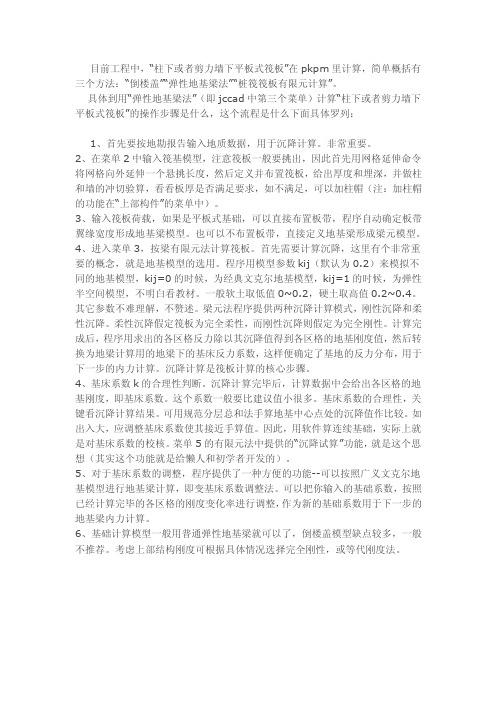
目前工程中,“柱下或者剪力墙下平板式筏板”在pkpm里计算,简单概括有三个方法:“倒楼盖”“弹性地基梁法”“桩筏筏板有限元计算”。
具体到用“弹性地基梁法”(即jccad中第三个菜单)计算“柱下或者剪力墙下平板式筏板”的操作步骤是什么,这个流程是什么下面具体罗列:1、首先要按地勘报告输入地质数据,用于沉降计算。
非常重要。
2、在菜单2中输入筏基模型,注意筏板一般要挑出,因此首先用网格延伸命令将网格向外延伸一个悬挑长度,然后定义并布置筏板,给出厚度和埋深,并做柱和墙的冲切验算,看看板厚是否满足要求,如不满足,可以加柱帽(注:加柱帽的功能在“上部构件”的菜单中)。
3、输入筏板荷载,如果是平板式基础,可以直接布置板带,程序自动确定板带翼缘宽度形成地基梁模型。
也可以不布置板带,直接定义地基梁形成梁元模型。
4、进入菜单3,按梁有限元法计算筏板。
首先需要计算沉降,这里有个非常重要的概念,就是地基模型的选用。
程序用模型参数kij(默认为0.2)来模拟不同的地基模型,kij=0的时候,为经典文克尔地基模型,kij=1的时候,为弹性半空间模型,不明白看教材。
一般软土取低值0~0.2,硬土取高值0.2~0.4。
其它参数不难理解,不赘述。
梁元法程序提供两种沉降计算模式,刚性沉降和柔性沉降。
柔性沉降假定筏板为完全柔性,而刚性沉降则假定为完全刚性。
计算完成后,程序用求出的各区格反力除以其沉降值得到各区格的地基刚度值,然后转换为地梁计算用的地梁下的基床反力系数,这样便确定了基地的反力分布,用于下一步的内力计算。
沉降计算是筏板计算的核心步骤。
4、基床系数k的合理性判断。
沉降计算完毕后,计算数据中会给出各区格的地基刚度,即基床系数。
这个系数一般要比建议值小很多。
基床系数的合理性,关键看沉降计算结果。
可用规范分层总和法手算地基中心点处的沉降值作比较。
如出入大,应调整基床系数使其接近手算值。
因此,用软件算连续基础,实际上就是对基床系数的校核。
JCCAD中不等厚筏板的布置方法(图解)

J C C A D中不等厚筏板的布置方法(图解) -CAL-FENGHAI.-(YICAI)-Company One1JCCAD中不等厚筏板的布置方法1.如图结构需要布置筏板:先把基础基本参数在JCCAD里进行地基承载力、筏板混凝土强度等参数设置,并输入荷载(读取SATWE荷载),点筏板进入。
2.点围区生成,设置板厚。
先整体设置一块等厚的板试算一下。
新建筏板,设置厚度,板底标高。
例如300mm,挑出宽度400mm,板底标高。
特别提示,这个板底标高很重要,后面的要加厚处的板是按标高进行叠加的。
(我这个已经准备了三个不同板厚备用):3.设置筏板荷载:4.柱冲切试算:结果:中柱处红色,说明板厚不够,需要再次调整。
此时有三种办法可以解决:1)直接修改板厚,加厚,再次验算柱冲切,变成绿色(>)即可;2)调整筏板混凝土强度,再适当调整板厚,直到柱冲切变成绿色为止。
3)对中柱处进行局部加厚。
三种情况根据实际情况进行,本图选用第三种方法。
5.再次围区生成筏板,全部框起整个墙边,不是仅框柱边(柱边是不能直接布置筏板的),此点很重要,且再次布置的筏板挑出宽度E一定不要与第一块完全相同。
6.点修改板边,点取最近布置的一块筏板,调整挑出宽度E值,向内缩小为负值,根据需要每边这样修改,且每一段都要点取。
如本图中间两根柱网格为长5250mm,宽4000mm,要在中间两根柱边布置一块1500X1500 厚650筏板,需要四次修改每方向板边,设置不同的挑出宽度。
例如左右下上四边:E=-(5250-1500)=-3750,E=-(-4000-1500)=2500,E=-(8200-1500)=-6700,一定要是负值,且板底标高一定要与第一次不值得筏板相同。
假如再次布置筏板时,挑出宽度是按左右两边的-3750,则只需要修改上下两个边。
如下图:布置完成厚筏后要再次布置此处的筏板荷载。
7.再次验算柱冲切,如图柱冲切满足要求。
布置成功,后续计算与等厚板方法一样。
采用jccad筏板基础设计方法及步骤

采用JCCAD筏板基础设计方法及步骤前提条件:1.上部结构的计算可以提供荷载和凝聚到基础顶面的刚度;2.有完整准确地地质报告输入,并成功读入到合适位置。
基本参数基础埋置深度:一般应自室外地面标高算起。
对于地下室,采用筏板基础也应自室外地面标高算起,其他情况如独基、条基、梁式基础从室内地面标高算起。
自动计算覆土重:该项用于独基、条基部分。
点取该项后程序自动按20kN/m2的混合容重计算基础的覆土重。
如不选该项,则对话框中出现“单位面积覆土重”参数需要用户填写。
一般来说如条基、独基、有地下室时应采用人工填写“单位面积覆土重”,且覆土高度应计算到地下室室内地坪处,以保证地基承载力计算正确。
一层上部结构荷载作用点标高:即承台或基础顶标高,先进行估算,计算完成后进行修改。
该参数主要是用于求出基底剪力对基础底面产生的附加弯矩作用。
在填写该参数时,应输入PMCAD中确定的柱底标高,即柱根部的位置。
注意:该参数只对柱下独基和桩承台基础有影响,对其他基础没有影响。
地梁筏板该菜单定义了按弹性地基梁元法计算需要的有关参数总信息:结构种类:基础基床反力系数:按默认按广义文克尔假定计算:若此项选择后,计算模型改为广义文克尔假定,即各点的基床反力系数将在输入的反力系数附近上下变化,边角部大,中部小一些,变化幅度与各点反力与沉降的比值有关,采用广义文克尔假定的条件是要有地质资料数据,且必须进行刚性底板假定的沉降计算,否则按一般文克尔假定计算。
在此处要与“基础梁板弹性地基梁法计算”中的“沉降计算参数输入”中参数相对应。
弹性基础考虑抗扭:√人防等级:不计算双筋配筋计算压区配筋百分率:0.2%地下水距天然地坪深度:按实际梁的参数:梁钢筋归并系数:0.3梁支座钢筋放大系数:1.0梁跨中钢筋放大系数:1.0梁箍筋放大系数:1.0梁主筋级别:二级或三级梁箍筋级别:一级或二级梁立面图比例、梁剖面图比例:按默认梁箍筋间距:200翼缘(纵向)分布钢筋直径、间距:8mm、200mm梁式基础的覆土标高:当不是带地下室的梁式基础时,此值为0;否则应填写地下室室内地坪标高。
pkpm筏板基础设计
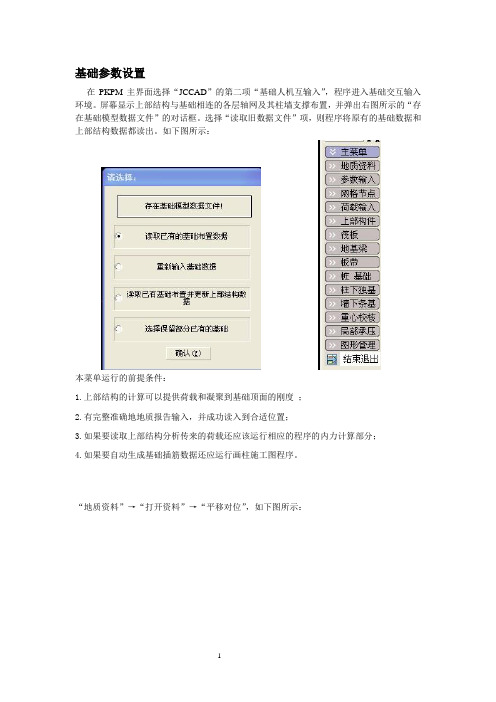
基础参数设置在PKPM主界面选择“JCCAD”的第二项“基础人机互输入”,程序进入基础交互输入环境。
屏幕显示上部结构与基础相连的各层轴网及其柱墙支撑布置,并弹出右图所示的“存在基础模型数据文件”的对话框。
选择“读取旧数据文件”项,则程序将原有的基础数据和上部结构数据都读出。
如下图所示:本菜单运行的前提条件:1.上部结构的计算可以提供荷载和凝聚到基础顶面的刚度;2.有完整准确地地质报告输入,并成功读入到合适位置;3.如果要读取上部结构分析传来的荷载还应该运行相应的程序的内力计算部分;4.如果要自动生成基础插筋数据还应运行画柱施工图程序。
“地质资料”→“打开资料”→“平移对位”,如下图所示:“参数输入”→“基本参数”,第一页:地基承载力计算参数,本页对话框的参数是用于确定地基承载力的。
第二页:基础设计参数,本页对话框用于基础设计的公共参数。
如下图所示:个别参数,此菜单功能用于对“基本参数”统一设置的基础参数个别修改,这样不同的区域可以用不同的参数进行基础设计。
如下图所示:参数输出点击菜单,弹出如下图所示的“基础基本参数.txt”文件,用户可查看相关参数,并可将此文本文件打印输出。
文件所列的参数为总体参数,当个别节点的参数与总体参数不一致时应以相应计算结果文件中所列参数为准。
网格节点本菜单功能用于增加、编辑PMCAD传下的平面网格、轴线和节点,以满足基础布置的需要。
如设置弹性地基梁的挑梁设置筏板加厚区域等。
需注意该菜单调用应在“荷载输入”和“基础布置”之前,否则荷载或基础构件可能会错位。
荷载输入1、荷载参数本菜单用于输入荷载分项系数、组合系数等参数。
点击后,弹出下图所示的“输入荷载组合参数”对话框,内含其隐含值。
这些参数的隐含值按规范的相应内容确定。
白色输入框的值是用户必须根据工程的用途进行修改的参数,灰色的数值是规范指定值。
其中:当“分配无柱间节点荷载”选择项打“√”后,程序可将墙间无柱间节点或无基础柱上的荷载分配到节点周围的墙上,从而使墙下基础不会产生丢荷载情况。
PKPM软件JCCAD筏板基础设计步骤举例解读
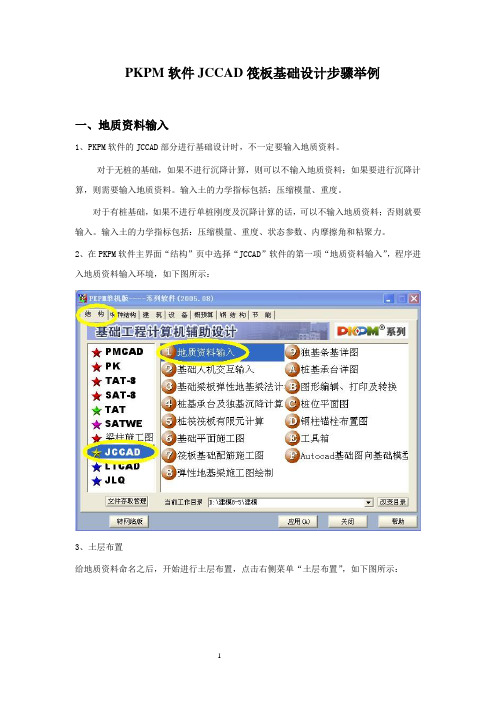
PKPM软件JCCAD筏板基础设计步骤举例一、地质资料输入1、PKPM软件的JCCAD部分进行基础设计时,不一定要输入地质资料。
对于无桩的基础,如果不进行沉降计算,则可以不输入地质资料;如果要进行沉降计算,则需要输入地质资料。
输入土的力学指标包括:压缩模量、重度。
对于有桩基础,如果不进行单桩刚度及沉降计算的话,可以不输入地质资料;否则就要输入。
输入土的力学指标包括:压缩模量、重度、状态参数、内摩擦角和粘聚力。
2、在PKPM软件主界面“结构”页中选择“JCCAD”软件的第一项“地质资料输入”,程序进入地质资料输入环境,如下图所示:3、土层布置给地质资料命名之后,开始进行土层布置,点击右侧菜单“土层布置”,如下图所示:弹出土层参数对话框,显示用于生成各勘测孔柱状图的地基土分层数据,如下图所示:4、输入孔点单击“孔点输入”→“输入孔位”,以相对坐标和米为单位,逐一输入所有勘测孔点的相对位置。
孔点输入结束后,程序自动用互不重叠的三角形网格将各个孔点连接起来,并用插值法将孔点之间和孔点外部的场地土情况计算出来。
如下图所示:程序要求孔点形成的三角形网格互不交叉,互不重叠。
如孔点位置十分复杂,程序自动形成的网格不能满足上述要求,可以通过“网格修改”命令由人工修改完成。
点击“修改参数”,点取已输入的孔点,弹出孔点土层参数对话框,如下图所示。
对话框中显示的是标准孔点的土参数,应按各勘测孔的情况修改表中的数据,如土层低标高、土层参数、空口标高、探孔水头标高等。
空口位置一般不采用绝对坐标,不必修改孔口坐标。
如某一列各勘测孔的土参数相同,可以选择“用于所有点”,以减少修改土层参数的工作量。
“复制”用于复制参数相同的孔点,“删除孔位”用于删除多余或输入错误的孔点。
程序除完成地质资料输入外,还可以在此基础上生成孔点土层柱状图、孔点剖面图、土层剖面图、土层和水头的等高线图及孔点平面图等,还可以进行承载力和沉降计算。
二、基础参数设置在PKPM主界面选择“JCCAD”的第二项“基础人机互输入”,程序进入基础交互输入环境。
PKPM计算筏板步骤

1.打开PKPK—JCCAD—基础人机交互输入进入,选择重新输入基础数据点击确定2.点击参数输入—基本参数----参照规范把各个参数填好—确定3.网格节点—网格延伸—根据地基承载力确定筏板外挑多少确定轴线延伸距离4.网格延伸后—荷载输入—读取荷载—左边框中选择荷载来源—SATwe荷载5.进入筏板—单击围区生成—新建—输入筏板厚度和板底标高(标高要根据±0按实际填写这样筏板上的覆土重量才能计算准确—单击确定—选择你所新建的筏板—单击布置—挑出宽度暂且不变(200)以后看地基反力,如果反力比地基承载力大的话,把挑出宽度改大,反之改小—把下面的布置子筏板勾掉,这个子筏板只有在有筏板面标高不一致的情况下才能用到,比如讲电梯基坑—然后把筏板布置好6.筏板—筏板荷载—单击你所布置的筏板,把单位面积覆土中,筏板以上荷载写上(单位面积覆土中就是土的厚度X20(土的容重),土的厚度要计算好,是室内地面到筏板顶得距离,不是筏板的底标高(差个筏板厚度),荷载恒载标准值就是室内地面的建筑做法你填写1.5足够了,活载按照室内的功能按荷载规范取值,住宅取2.0,商铺取3.5以此内推。
7.如果是柱下筏板的话就要用柱下筏板来验算筏板厚度能不能满足冲切要求,如果是剪力墙的话就要用内筒冲切来验算了,冲切不满足的话要加大筏板厚度,或者是柱的话就做上柱墩或板下柱墩都可以。
一般加大筏板厚度。
8.主菜单—重心校核—选荷载组—这里要选择两次—一次选择标准组合查看荷载的反力和地基承载力那个大,反力比地基承载力小就满足要求了。
在一次就是用荷载的永久组合—这次看荷载重心和筏板的形心是否偏小距离不大于 1.0,小于就满足要求,大于就要调整,直到满足为止。
图形上有二者的偏心图形,你看看就明白了,还有偏心的确定坐标,就是重心坐标和筏板的形心都有坐标,你一减就知道了他们之间确切偏心距离了。
9.点击退出—桩筏、筏板有限元计算—单击进入—第一次网格划分—模型参数—把筏板的混凝土强度等级和筏板主筋和箍筋级别填对,别的把地基承载力确认一下,这里如果不要考虑上部结构刚度的话就不用修改别的参数了。
PKPM软件JCCAD筏板基础设计步骤举例讲解
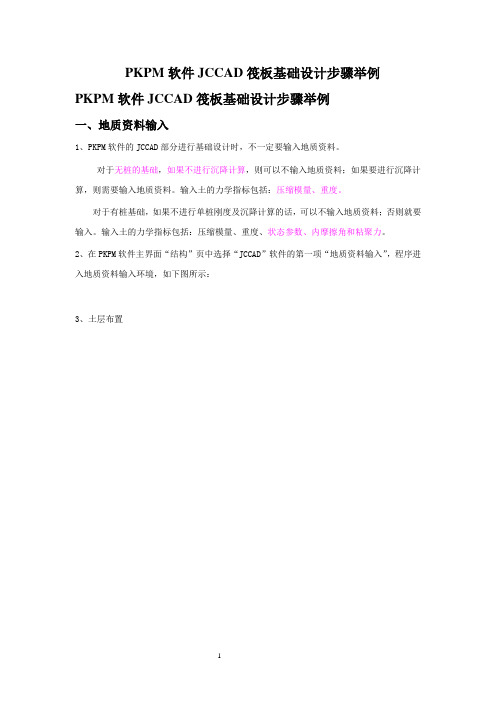
PKPM软件JCCAD筏板基础设计步骤举例PKPM软件JCCAD筏板基础设计步骤举例一、地质资料输入1、PKPM软件的JCCAD部分进行基础设计时,不一定要输入地质资料。
对于无桩的基础,如果不进行沉降计算,则可以不输入地质资料;如果要进行沉降计算,则需要输入地质资料。
输入土的力学指标包括:压缩模量、重度。
对于有桩基础,如果不进行单桩刚度及沉降计算的话,可以不输入地质资料;否则就要输入。
输入土的力学指标包括:压缩模量、重度、状态参数、内摩擦角和粘聚力。
2、在PKPM软件主界面“结构”页中选择“JCCAD”软件的第一项“地质资料输入”,程序进入地质资料输入环境,如下图所示:3、土层布置给地质资料命名之后,开始进行土层布置,点击右侧菜单“土层布置”,如下图所示:弹出土层参数对话框,显示用于生成各勘测孔柱状图的地基土分层数据,如下图所示:4、输入孔点单击“孔点输入”→“输入孔位”,以相对坐标和米为单位,逐一输入所有勘测孔点的相对位置。
孔点输入结束后,程序自动用互不重叠的三角形网格将各个孔点连接起来,并用插值法将孔点之间和孔点外部的场地土情况计算出来。
如下图所示:程序要求孔点形成的三角形网格互不交叉,互不重叠。
如孔点位置十分复杂,程序自动形成的网格不能满足上述要求,可以通过“网格修改”命令由人工修改完成。
点击“修改参数”,点取已输入的孔点,弹出孔点土层参数对话框,如下图所示。
对话框中显示的是标准孔点的土参数,应按各勘测孔的情况修改表中的数据,如土层低标高、土层参数、空口标高、探孔水头标高等。
空口位置一般不采用绝对坐标,不必修改孔口坐标。
如某一列各勘测孔的土参数相同,可以选择“用于所有点”,以减少修改土层参数的工作量。
“复制”用于复制参数相同的孔点,“删除孔位”用于删除多余或输入错误的孔点。
程序除完成地质资料输入外,还可以在此基础上生成孔点土层柱状图、孔点剖面图、土层剖面图、土层和水头的等高线图及孔点平面图等,还可以进行承载力和沉降计算。
JCCAD计算桩筏底板实例探讨

JCCAD计算桩筏底板实例探讨【提要】苏州地区某超高层建筑的三层或四层外扩地下室(无上部建筑物)桩筏基础的计算沉降居然为60~90mm。
同一幢高层建筑桩筏基础按分层总和法(国家地基基础规范)、JCCAD 程序(国家地基基础规范)、JCCAD程序(上海地基规范)计算桩基最终沉降量,居然得出相差甚远的结果;而且似乎没有找到问题之所在。
因此,苏州地区某超高层建筑的桩筏JCCAD计算,可以作为一个相当有趣的案例来进行探讨。
前言PKPM系列的JCCAD程序计算桩筏基础的底板内力与桩基沉降,从编制软件者的角度看,可能已经算是完成任务了。
但从我们工程师的角度来说,那顶多只能算是半成品。
因为至少对于软土地区而言,计算结果实在难以直接应用到工程实践中去。
2011年2月的《建筑结构》文“苏州地区某超高层建筑基础优化设计”(以下简称“文献(一)”),给出一个应用JCCAD计算桩筏基础的底板内力的工程实例,现在根据该文给出的结果进行一些探讨。
一、苏州地区某超高层建筑资料苏州地区某超高层建筑由三栋塔楼与裙房组成。
塔楼为一座地上34层(147.15m高)办公楼与两座地上29层(99.80m高)公寓;裙房4层(总高22.40m);地下4层,地下室埋深17.50m。
总建筑面积267548平方米。
地下室平面185m×182m。
立面简图见图一:图一立面简图地面绝对标高3.02~3.59 m。
地面以下110m深度内为第四纪早更新世Q1及其后期的沉积土层,属第四纪湖沼相、河口~滨海相松散沉积物。
±0.00相当于绝对标高3.60m,抗浮水位绝对标高2.63m,历史常年最低水位绝对标高—0.21m。
地基承载力特征值及压缩模量见表一。
表一地基承载力特征值及压缩模量土层名称fak/kPaES/MPa桩基沉降计算ES建议值/MPaе-p曲线确定静力触探确定标贯试验确定建议值6粉质黏土130 5.4 7黏土200 8.2塔楼选用0.8m×50.6m钻孔灌注桩,以15层粉砂为桩端持力层;塔楼以外地下室与裙房选用0.6m×21m钻孔灌注桩,以10层粉质黏土为桩端持力层。
pkpm筏板基础设计

pkpm筏板基础设计•基础参数设置在PKPM主界面选择“JCCAD”的第二项“基础人机互输入”,程序进入基础交互输入环境。
屏幕显示上部结构与基础相连的各层轴网及其柱墙支撑布置,并弹出右图所示的“存在基础模型数据文件”的对话框。
选择“读取旧数据文件”项,则程序将原有的基础数据和上部结构数据都读出。
如下图所示:本菜单运行的前提条件:1.上部结构的计算可以提供荷载和凝聚到基础顶面的刚度 ;2.有完整准确地地质报告输入,并成功读入到合适位置;3.如果要读取上部结构分析传来的荷载还应该运行相应的程序的内力计算部分;4.如果要自动生成基础插筋数据还应运行画柱施工图程序。
“地质资料”?“打开资料”?“平移对位”,如下图所示:1“参数输入”?“基本参数”,第一页:地基承载力计算参数,本页对话框的参数是用于确定地基承载力的。
第二页:基础设计参数,本页对话框用于基础设计的公共参数。
如下图所示:2个别参数,此菜单功能用于对“基本参数”统一设置的基础参数个别修改,这样不同的区域可以用不同的参数进行基础设计。
如下图所示:3参数输出点击菜单,弹出如下图所示的“基础基本参数.txt”文件,用户可查看相关参数,并可将此文本文件打印输出。
文件所列的参数为总体参数,当个别节点的参数与总体参数不一致时应以相应计算结果文件中所列参数为准。
网格节点本菜单功能用于增加、编辑PMCAD传下的平面网格、轴线和节点,以满足基础布置的需要。
如设置弹性地基梁的挑梁设置筏板加厚区域等。
需注意该菜单调用应在“荷载输入”和“基础布置”之前,否则荷载或基础构件可能会错位。
荷载输入1、荷载参数本菜单用于输入荷载分项系数、组合系数等参数。
点击后,弹出下图所示的“输入荷载组合参数”对话框,内含其隐含值。
4这些参数的隐含值按规范的相应内容确定。
白色输入框的值是用户必须根据工程的用途进行修改的参数,灰色的数值是规范指定值。
其中:当“分配无柱间节点荷载”选择项打“?”后,程序可将墙间无柱间节点或无基础柱上的荷载分配到节点周围的墙上,从而使墙下基础不会产生丢荷载情况。
pkpm筏板基础设计指导
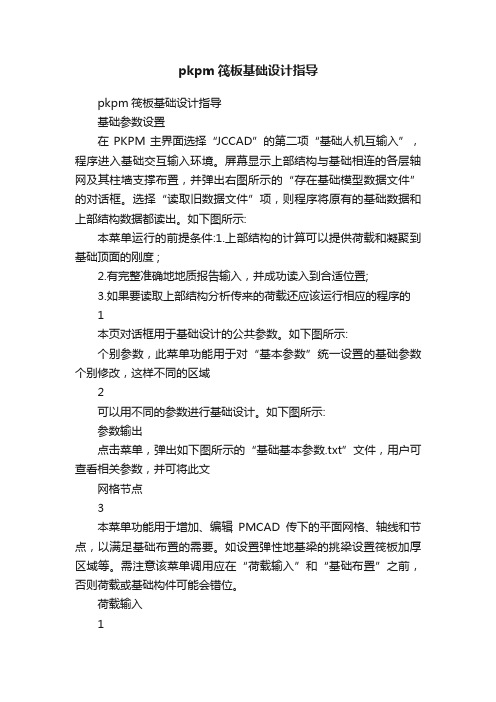
pkpm筏板基础设计指导pkpm筏板基础设计指导基础参数设置在PKPM主界面选择“JCCAD”的第二项“基础人机互输入”,程序进入基础交互输入环境。
屏幕显示上部结构与基础相连的各层轴网及其柱墙支撑布置,并弹出右图所示的“存在基础模型数据文件”的对话框。
选择“读取旧数据文件”项,则程序将原有的基础数据和上部结构数据都读出。
如下图所示:本菜单运行的前提条件:1.上部结构的计算可以提供荷载和凝聚到基础顶面的刚度 ;2.有完整准确地地质报告输入,并成功读入到合适位置;3.如果要读取上部结构分析传来的荷载还应该运行相应的程序的1本页对话框用于基础设计的公共参数。
如下图所示:个别参数,此菜单功能用于对“基本参数”统一设置的基础参数个别修改,这样不同的区域2可以用不同的参数进行基础设计。
如下图所示:参数输出点击菜单,弹出如下图所示的“基础基本参数.txt”文件,用户可查看相关参数,并可将此文网格节点3本菜单功能用于增加、编辑PMCAD传下的平面网格、轴线和节点,以满足基础布置的需要。
如设置弹性地基梁的挑梁设置筏板加厚区域等。
需注意该菜单调用应在“荷载输入”和“基础布置”之前,否则荷载或基础构件可能会错位。
荷载输入1、荷载参数本菜单用于输入荷载分项系数、组合系数等参数。
点击后,弹出下图所示的“输入荷载组合参数”对话框, 4力当做基础设计的荷载标准值,并自动按照相关规范的要求进行荷载组合。
当前组合用户选择某种荷载组合,用于在图形去显示该组合的荷载图,便于用户查询或打印。
前面带*的荷载组合是当前组合。
如下图所示: 5光标选择某组荷载组合,点击“确认”钮,该组荷载组合称为当前组合,屏幕显示该组荷载组合图并在下面提示区显示该组荷载的总值以方便荷载校核,如下图所示:目标组合本菜单用于显示具备某些特征的荷载图,如标准组合下的最大轴力,最大偏心距等。
目标组合仅供用户校核荷载之用,与地基基础设计最终选用的荷载组合无关。
点击后,菜单显示如下图:6荷载组合类型有标准组合、基本组合和准永久组合。
- 1、下载文档前请自行甄别文档内容的完整性,平台不提供额外的编辑、内容补充、找答案等附加服务。
- 2、"仅部分预览"的文档,不可在线预览部分如存在完整性等问题,可反馈申请退款(可完整预览的文档不适用该条件!)。
- 3、如文档侵犯您的权益,请联系客服反馈,我们会尽快为您处理(人工客服工作时间:9:00-18:30)。
PKPM软件JCCAD筏板基础设计步骤举例PKPM软件JCCAD筏板基础设计步骤举例一、地质资料输入1、PKPM软件的JCCAD部分进行基础设计时,不一定要输入地质资料。
对于无桩的基础,如果不进行沉降计算,则可以不输入地质资料;如果要进行沉降计算,则需要输入地质资料。
输入土的力学指标包括:压缩模量、重度。
对于有桩基础,如果不进行单桩刚度及沉降计算的话,可以不输入地质资料;否则就要输入。
输入土的力学指标包括:压缩模量、重度、状态参数、内摩擦角和粘聚力。
2、在PKPM软件主界面“结构”页中选择“JCCAD”软件的第一项“地质资料输入”,程序进入地质资料输入环境,如下图所示:、土层布置3.,如下图所示:土层布置”给地质资料命名之后,开始进行土层布置,点击右侧菜单“弹出土层参数对话框,显示用于生成各勘测孔柱状图的地基土分层数据,如下图所示:4、输入孔点单击“孔点输入”→“输入孔位”,以相对坐标和米为单位,逐一输入所有勘测孔点的相对插值程序自动用互不重叠的三角形网格将各个孔点连接起来,孔点输入结束后,并用位置。
法将孔点之间和孔点外部的场地土情况计算出来。
如下图所示:程序自动形成如孔点位置十分复杂,角形网格互不交叉,程序要求孔点形成的三互不重叠。
”命令由人工修改完成。
的网格不能满足上述要求,可以通过“网格修改,点取已输入的孔点,弹出孔点土层参数对话框,如下图所示。
对话框中点击“修改参数”土层参土层低标高、,应按各勘测孔的情况修改表中的数据,如标准孔点的土参数显示的是标,不必修改孔口坐标。
如某数、空口标高、探孔水头标高等。
空口位置一般不采用绝对坐一列各勘测孔的土参数相同,可以选择“用于所有点”,以减少修改土层参数的工作量。
用于删除多余或输“删除孔位”“复制”用于复制参数相同的孔点,入错误的孔点。
生成孔点土层柱状程序除完成地质资料输入外,还可以在此基础上等,还可以进行承载力孔点平面图和水头的等高线图及土层图、孔点剖面图、土层剖面图、和沉降计算。
二、基础参数设置在PKPM主界面选择J“CCAD的”第,程序进入基础交互输入环境。
屏幕显示上部结构与基础相连的各二项“基础人机互输入”“读选择“存在基础模型数据文件”的对话框。
层轴网及其柱墙支撑布置,并弹出右图所示的取旧数据文件”项,则程序将原有的基础数据和上部结构数据都读出。
如下图所示:本菜单运行的前提条件:1.上部结构的计算可以提供荷载和凝聚到基础顶面的刚度;2.有完整准确地地质报告输入,并成功读入到合适位置;3.如果要读取上部结构分析传来的荷载还应该运行相应的程序的内力计算部分;4.如果要自动生成基础插筋数据还应运行画柱施工图程序。
“地质资料”→“打开资料”→“平移对位”,如下图所示:,第一页:地基承载力计算参数,本页对话框的参数是用于确“基本参数”→“参数输入”定地基承载力的。
第二页:基础设计参数,本页对话框用于基础设计的公共参数。
如下图所示:这样不同的区域此菜单功能用于对“基本参数”统一设置的基础参数个别修改,个别参数,可以用不同的参数进行基础设计。
如下图所示:参数输出”文件,用户可查看相关参数,并可将此点击菜单,弹出如下图所示的“基础基本参数.txt当个别节点的参数与总体参数不一致时应文本文件打印输出。
文件所列的参数为总体参数,以相应计算结果文件中所列参数为准。
网格节点本菜单功能用于增加、编辑传下的平面网格、PMCAD轴线和节点,以满足基础布置的需要。
如设置弹性地基梁的挑梁设置筏板加厚区域等。
需注意该菜单调用应在“荷载输入”和“基础布.置”之前,否则荷载或基础构件可能会错位。
荷载输入1、荷载参数本菜单用于输入荷载分项系数、组合系数等参数。
点击后,弹出下图所示的“输入荷载组合参数”对话框,内含其隐含值。
这些参数的隐含值按规范的相应内容确定。
白色输入框的值是用户必须根据工程的用途进行修改的参数,灰色的数值是规范指定值。
其中:当“分配无柱间节点荷载”选择项打“√”后,程序可将墙间无柱间节点或无基础柱上的荷载分配到节点周围的墙上,从而使墙下基础不会产生丢荷载情况。
分配荷载的原则为按周围墙的长度加权分配,长墙分配的荷载多,短墙分配的荷载少。
“附加荷载”→“读取荷载”导荷和砖混荷载,PM本菜单用于选择上部荷载的荷载来源种类,程序可读取.TAT,PK,SA TWE,PMSAP等多种来源上部结构分析程序传来的与基础相连的柱、墙、支撑内力、作为基础设计的外荷载,界面如下图。
若要选用某上部结构设计程序生成的荷载工况,则点击左面相应项。
选取之后,右面的列表框中相应荷载项前显示√,表示荷载选中。
程序读取相应程序生成的荷载工况的标准内力当做基础设计的荷载标准值,并自动按照相关规范的要求进行荷载组合。
当前组合用户选择某种荷载组合,用于在图形去显示该组合的荷载图,便于用户查询或打印。
前面带*的荷载组合是当前组合。
如下图所示:光标选择某组荷载组合,点击“确认”钮,该组荷载组合称为当前组合,屏幕显示该组荷载组合图并在下面提示区显示该组荷载的总值以方便荷载校核,如下图所示:目标组合本菜单用于显示具备某些特征的荷载图,如标准组合下的最大轴力,最大偏心距等。
目标组合仅供用户校核荷载之用,与地基基础设计最终选用的荷载组合无关。
点击后,菜单显示如下图:荷载组合类型有标准组合、基本组合和准永久组合。
特征组合有最大轴力Nmax、最小轴力、最大偏心距、最大X向弯矩、最大Y向弯矩、最大负X向弯矩、最大负Y向弯矩。
用光标选择某类荷载组合及某种最不利组合,点击“确定”钮,屏幕显示具备选定特征的荷载组合图。
三、布置筏板基础、单击“筏板”菜单后,弹出如下图所示的界面:1.2、点取围区生成,以围区方式指定需要生成筏板的区域(必须由封闭多边形网格组成),即可以自动生成筏板基础。
3、修改板边用于修改筏板的每个边的挑出轴线距离,使成为各边有不同的挑出宽度的筏板。
4、删除筏板在平面图上选取已经布置的筏板,则删除筏板。
5、筏板荷载用于输入筏板上及挑出部位的荷载,用光标选取某块筏板,弹出下图所示“输入筏板荷载”对话框。
输入筏板荷载,如果是平板式基础,可以直接布置板带,程序自动确定板带翼缘宽度形成地基梁模型。
也可以不布置板带,直接定义地基梁形成梁元模型。
.因为板及梁肋自重由程序自动计算加入,所以覆土重指板上土重,不包括板及梁肋自重。
覆土上恒荷载应包括地面做法或者地面架空板重量。
6、冲切计算程序可自动完成柱下筏板对板的冲切计算,以及对指定桩对筏板的冲切计算。
其中:L表示最不利组合的代码,R/L表示冲切安全系数(其中R表示筏板受冲切时最大抗力,L表示各荷载组合作用下的最大效应)。
R/S大于等于1.0为满足冲切要求,否则小于1.0为不满足冲切要求且显示红色。
7、清理屏幕点击后,则清除了在平面图上的显示的验算数值,可以重新计算。
四、上部构件布置本菜单用于输入基础上的一些附加构件,以便程序自动生成相关基础或绘制相应施工图之用。
菜单内容如下图所示:在进行筏板的冲切验算的时候,如果板厚不满足冲切要求,要增加柱墩。
柱墩布置本菜单用于输入平板基础的板上柱墩,如下图所示。
点击后,屏幕显示下图所示的菜单:用户可以用“新建”、“修改”钮来定义和修改柱墩类型。
点击后,屏幕上出现“柱墩尺寸”对话框。
输入长宽高和端高尺寸后,点“确认”生成或修改一种柱墩类型。
其中,高及端高均指突出筏板部分的高度。
可用“删除”钮删除已有的某类柱墩。
当要布置板上柱墩时,可选取相关柱,布置板上柱墩。
柱墩删除,点击后,在平面图上选取柱墩,则删除柱墩。
五、板带本菜单用于设置板带,是柱下平板基础按弹性地基梁元法计算时必须运行的菜单。
点击后,屏幕右边显示如图所示菜单:可将就可以在网格线上布置板带;通过板带删除,通过板带布置菜单,无需定义参数,”进行交互已布置的板带删除。
若采用桩筏筏板有限元计算平板,且按“梁板(板带)方式如一般柱建模时应遵照升板规范有关规定,配筋设计及绘制板筋施工图时,则应设置板带,布置原则是将板柱网间距相差不宜太大。
板带布置位置不同可导致配筋的差异。
网应正交,带视为暗梁,沿柱网轴线布置,但在抽柱位置不应布置板带,以免将柱下板带布置到跨中。
六、重心校核地基承载基础形心位置校核以及基底反力、本菜单用于筏板基础、桩基础的荷载重心。
力校核。
点击菜单后,屏幕显示菜单,如下图所示:各菜单说明如下:1、选荷载组用于在所有荷载组合中选取一组进行重心校核。
点击后,弹出下面所示“选择荷载组合类型”对话框。
点取后确认即可。
2、筏板重心、桩重心选定某组荷载组合后,进行筏板重心校核。
点击后,屏幕上各块筏板分别显示作用于该板上的总竖向荷载作用点坐标(重心)、板底平均反力、筏板形心坐标、板底最大、最小反力位置和值以及偏心距比值,下图为某荷载组合下筏板重心校核结果图。
七、图形管理本菜单是“基础人机交互输入”菜单中有关图形和绘制的管理工具,包括各类基础视图选项、图形缩放、三维实体显示、绘制等内容。
、显示内容1本菜单用于设置各类基础视图选项等信息,从而控制显示的内容,即可将当前显示的一些图层开闭。
点击菜单后,弹出下图所示的“基础输入显示开关”对话框。
用户需要显示某类基础,则√选这类基础的复选框。
如要显示独基,则√选“独基”复合框即可。
、写图文件2本菜单用于将基础设计用的节点、网格编号图、各组荷载组合图存图,并可将当前图形转存。
点击菜单后,弹出下图所示的“选择输出文件及图名”对话框。
.方式OPGL、3.本菜单用于用OpenGL技术显示基础实体模型,并可进行多种漫游,下图显示的是基础实体模型:八、结束退出本菜单用于结束基础的输入,退出“基础人机交互输入”菜单。
点击菜单后,程序将根据用户基础设计的内容,进行必要的检查,显示相应的提示信息。
各组荷载地基承载力验算图其中显示为总竖向荷载作用点,基础形心,板的平均、最大、最小反力(含基础自重),基础承载力荷载为紫色,形心为青色,反力为红色,承载力为绿色。
九、基础梁板弹性地基梁法计算各从属分菜单组成。
4本菜单是采用弹性地基梁元法进行基础结构计算的菜单,它由一、弹性地基板整体沉降基础、梁式基础。
独立基本菜单可用于按弹性地基梁元法输入的筏板(带肋梁或板带)如不进行沉降计算桩筏基础和无板带的平板基础则不能应用此菜单。
条形基础的沉降。
础、.并按刚性底板假如采用广义文克尔法计算梁板式基础则必须运行此菜单,可不运行此菜单,定方法计算。
个,长向一般区格短向不少于5为约长、宽个不少于7,或总之区格总数不能超,2000~3000mm,个,并尽量使区格与筏板边界对齐,一般区格的大小要反复调整几次才能达到较理1000过想的状态。
用户检查没有问题后点击鼠标右键或接着屏幕显示地址资料勘探孔与建筑物相对位置,任意其他键退出本图形。
屏幕接着出现“沉降计算参数输入”表沉降计算参数输入:,硬土取大值,它控制边角部反力。
